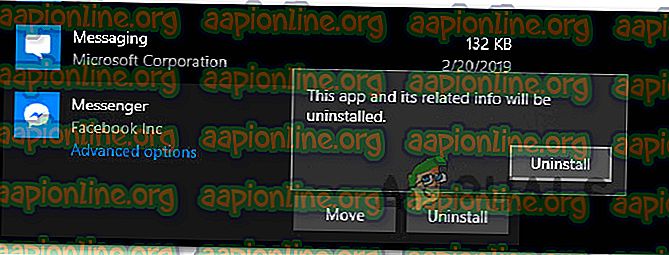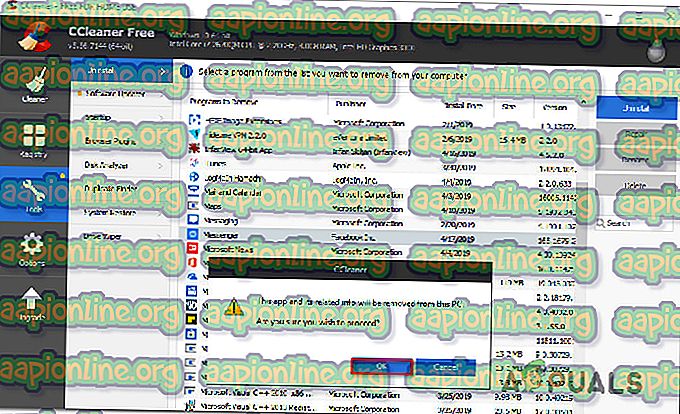Cómo desinstalar Facebook Messenger en Windows 10
Algunos usuarios de Windows 10 informan que no pueden encontrar una forma aparente de desinstalar la versión UWP de Facebook Messenger. Después de instalar la aplicación desde Microsoft Store, la aplicación se niega a desinstalarse de manera convencional, a diferencia de la gran mayoría de las aplicaciones que previamente descargaron de Microsoft Store.

Cómo desinstalar la versión UWP de Facebook Messenger
Investigamos este problema en particular y parece que el problema ha existido desde el primer año después del lanzamiento de Windows 10. Según los informes de los usuarios, el problema se produce tanto con la aplicación UWP de Facebook Messenger como con la versión Beta.
Si está buscando una forma que finalmente le permita desinstalar la versión de escritorio de Facebook Messenger, este artículo le proporcionará varias rutas viables. A continuación, descubrirá una colección de métodos a los que muchos usuarios afectados han recurrido antes de desinstalar Facebook Messenger.
Se confirma que todas las soluciones posibles a continuación funcionan, así que siéntase libre de seguir lo que parezca más accesible a su situación actual y su nivel de experiencia.
Método 1: Arranque en modo seguro y desinstalación de aplicaciones y características
Algunos usuarios afectados informaron que solo lograron resolver el problema después de reiniciar su computadora en modo seguro y desinstalar la aplicación Messenger de la pantalla de aplicaciones y características . En la mayoría de los casos, este procedimiento evitará cualquier tipo de conflicto que pueda estar causando el problema en primer lugar.
Aquí hay una guía rápida sobre cómo hacer esto:
- Presione la tecla Windows + R para abrir un cuadro de diálogo Ejecutar . Luego, escriba " ms-settings: recovery " y presione Entrar para abrir la pestaña Recuperación de la página de configuración de Actualización y Seguridad .

- Dentro de la pestaña Recuperación, desplácese hacia abajo hasta la pestaña Inicio avanzado y haga clic en Reiniciar ahora . Después de hacer esto, su computadora se reiniciará directamente dentro del menú de inicio Avanzado . Luego, haga clic en Reiniciar ahora.

- Una vez que su computadora se reinicie en el menú de Inicio avanzado, vaya a Solución de problemas> Opciones avanzadas y haga clic en Configuración de inicio .

- Su computadora se reiniciará una vez más y mostrará el menú Configuración de inicio . Una vez que lo vea, presione la tecla F4 o la tecla 4 para iniciar su PC en modo seguro.

- Espere hasta que se complete la secuencia de inicio.
- Una vez que su PC se inicia en modo seguro, presione la tecla de Windows + R para abrir un cuadro de diálogo Ejecutar. Luego, escriba " ms-settings: appsfeatures " y presione Entrar para abrir la pestaña Aplicaciones y características de la aplicación Configuración.

- Dentro de la pestaña Aplicaciones y características, desplácese hacia abajo por la lista de aplicaciones y ubique Messenger. Luego, haga clic en Messenger y seleccione Desinstalar desde el botón de abajo. Luego se te pedirá que confirmes, así que haz clic en el botón Desinstalar una vez más.
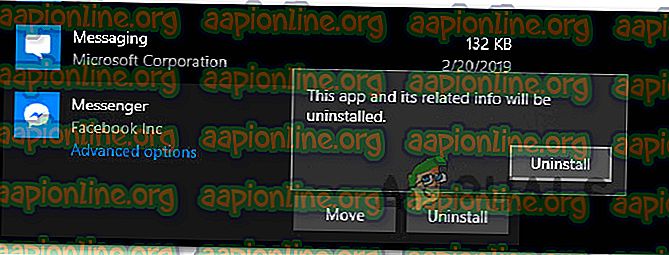
Nota: asegúrese de no confundirlo con la aplicación de mensajería . El correcto tiene Facebook Inc. en la lista bajo el nombre.
- La desinstalación debe completarse sin problemas.
Si este procedimiento no le permitió desinstalar la aplicación Messenger, continúe con el siguiente método a continuación.
Método 2: usar CCleaner para desinstalar la aplicación UWP de Messenger
Algunos usuarios que no han podido desinstalar la aplicación Messenger convencionalmente han informado que finalmente lo lograron utilizando una herramienta de terceros.
CCleaner es una herramienta de limpieza automática que está equipada con un poderoso desinstalador que sabe cómo desinstalar aplicaciones corruptas para UWP. Aquí hay una guía rápida sobre el uso de CCleaner para desinstalar la aplicación Messenger UWP:
- Visite este enlace ( aquí ) y haga clic en Descarga gratuita para descargar el instalador de CCleaner en su computadora.
- Una vez que se complete la descarga, abra el ejecutable de instalación y siga las instrucciones en pantalla para instalar el software en su computadora.

- Una vez que Ccleaner esté instalado en su computadora, abra el software y haga clic en Herramientas> Desinstalar.
- Luego, use el panel de la derecha para encontrar Facebook Messenger entre la lista de programas. Una vez que lo vea, haga clic en Messenger y luego haga clic en Desinstalar. Luego, haga clic en Aceptar para desinstalar Facebook Messenger.
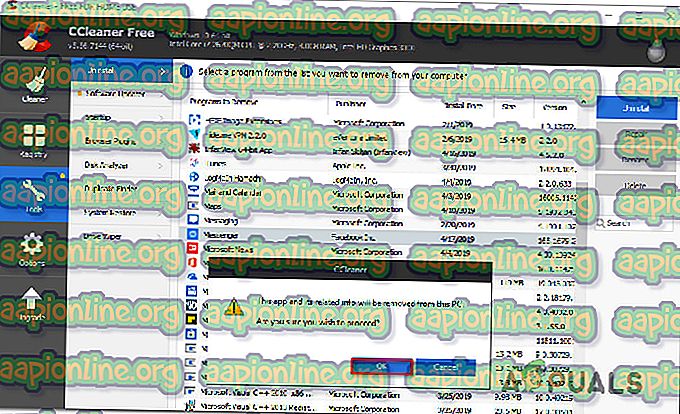
Si este método no resolvió el problema o si está buscando una forma diferente de desinstalar la versión UWP de Facebook Messenger, vaya al siguiente método a continuación.
Método 3: usar el Desinstalador de aplicaciones de la Tienda Windows 10
Varios usuarios afectados informaron que el problema finalmente se resolvió y lograron desinstalar la versión UWP de Facebook Messenger después de usar el Desinstalador de aplicaciones de la Tienda Windows en lugar del procedimiento de desinstalación predeterminado.
Aquí hay una guía rápida sobre cómo usar el Desinstalador de Windows 10 para deshacerse de la aplicación Facebook Messenger UWP:
- Visite este enlace ( aquí ) y haga clic en el botón Apps-cleaner.zip cerca de Descargar .
- Una vez que se descarga el archivo, use una utilidad de extracción de archivos como WinZip, WinRar o 7Zip para extraer el contenido del archivo.
- Cuando se descargan los contenidos del archivo y si su versión de Windows 10 se ejecuta en 64 bits, haga doble clic en el archivo Remove-StoreApps_X64 exe. De lo contrario, haga doble clic en el ejecutable Remove-StoreApps_Win32 .
- Una vez que se inicia la aplicación, haga clic en Obtener aplicaciones de la tienda para cargar todas las aplicaciones para UWP disponibles.
- Seleccione la aplicación Facebook Messenger de la lista de aplicaciones y haga clic en Eliminar aplicaciones seleccionadas .